

Por Nathan E. Malpass, Última atualização: October 17, 2023
Na era digital acelerada em que vivemos, as capturas de tela se tornaram uma ferramenta indispensável para capturar tudo, desde informações importantes até momentos memoráveis. Esteja você documentando uma conversa crucial, salvando um meme engraçado ou preservando evidências para solução de problemas, as capturas de tela desempenham um papel fundamental em nossas vidas digitais.
Mas o que acontece quando você exclui acidentalmente esses instantâneos preciosos? Toda a esperança está perdida? Não tema, pois neste artigo iremos desvendar os segredos sobre como recuperar screenshots deletados.
Perder capturas de tela pode ser uma experiência frustrante, especialmente quando elas contêm informações valiosas ou lembranças queridas. Felizmente, o mundo digital oferece uma variedade de métodos e ferramentas para ajudá-lo a recuperar imagens aparentemente perdidas. Desde recursos integrados em seu dispositivo até soluções de software de terceiros, nós temos o que você precisa.
Então, se você já se perguntou: “Como posso recuperar capturas de tela excluídas?” - Leia! Iremos guiá-lo passo a passo pelo processo, garantindo que você recupere o acesso aos seus tesouros digitais perdidos. Vamos começar sua jornada para dominar a recuperação de capturas de tela.
As pessoas também lêem: Como recuperar capturas de tela excluídas no PC
Parte #1: Como recuperar capturas de tela excluídas em dispositivos iOS (3 maneiras)Parte #2: Como recuperar capturas de tela excluídas no Android (3 maneiras)Parte #3: Melhor ferramenta para recuperar capturas de tela excluídas permanentemente no Android
Dica: Como recupero capturas de tela excluídas permanentemente no meu iPhone? Você pode baixar recuperação de dados FoneDog iOS para verificar automaticamente e recuperar capturas de tela excluídas/perdidas com facilidade e rapidez. Clique no botão abaixo para experimentar:
Download grátisDownload grátis
Aqui coletamos três outras maneiras de recuperar capturas de tela excluídas no iPhone:
Você já excluiu acidentalmente capturas de tela do seu iPhone ou iPad, apenas para perceber seu valor mais tarde? Não se preocupe; O iOS oferece vários métodos para recuperar as capturas de tela excluídas, e uma das abordagens mais diretas é por meio do iCloud.
Nesta seção, orientaremos você nas etapas de como recuperar capturas de tela excluídas usando o aplicativo iCloud.
Antes de iniciar o processo de recuperação, certifique-se de ter o backup do iCloud ativado em seu dispositivo iOS. Para fazer isso, vá para "Definições", toque no seu nome na parte superior da tela, selecione "iCloud", e depois toque "Cópia de segurança". Garanta que "Backup do iCloud" está ativado e verifique se o backup do seu dispositivo foi feito recentemente.
Abra o aplicativo Fotos no seu dispositivo iOS. Tocar "álbuns" na parte inferior da tela. Role para baixo para encontrar e tocar "Excluído recentemente".
Dentro do álbum “Excluídos recentemente”, você encontrará uma lista de fotos e capturas de tela que você excluiu nos últimos 30 dias. Navegue pela lista e encontre as capturas de tela que deseja recuperar. Toque na captura de tela para selecioná-la. Clique no "Recuperar" botão no canto inferior direito da tela.
Um pop-up aparecerá solicitando que você confirme a recuperação. Pressione "Recuperar foto" para restaurar a captura de tela no seu dispositivo.
Após concluir essas etapas, volte ao aplicativo “Fotos” e verifique seus “Recentes” ou o álbum específico onde a captura de tela foi localizada originalmente. Você deve encontrar a captura de tela recuperada lá.
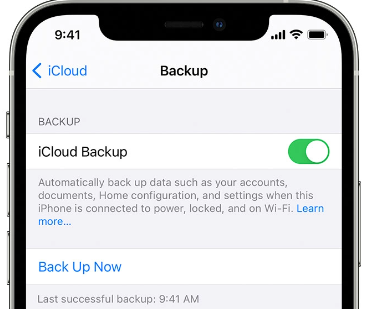
Se você excluiu capturas de tela importantes do seu dispositivo iOS e fez backup regular do seu dispositivo usando o iTunes, você pode usar este método para recuperar capturas de tela excluídas de um backup anterior. Veja como fazer isso:
Conecte seu iPhone ou iPad ao computador usando um cabo USB e inicie o aplicativo iTunes. Certifique-se de estar usando o computador usado para o backup do iTunes.
Assim que seu dispositivo for reconhecido pelo iTunes, clique no ícone do dispositivo que aparece no canto superior esquerdo da janela do iTunes.
Na tela de resumo do dispositivo, sob o "Backups" seção, você verá a opção de "Restaurar backup". Clique nesta opção.
Uma janela aparecerá com uma lista de backups disponíveis. Escolha o backup que você acredita conter as capturas de tela excluídas que deseja recuperar. Certifique-se de selecionar um backup anterior à exclusão das capturas de tela.
Clique na "Restaurar" botão para iniciar o processo de restauração. Este processo apagará o conteúdo do seu dispositivo e o substituirá pelos dados do backup selecionado, incluindo as capturas de tela excluídas.
O processo de restauração pode demorar algum tempo, dependendo do tamanho do backup e da velocidade do seu dispositivo. Certifique-se de que seu dispositivo permaneça conectado durante todo o processo.

Se você é um usuário Mac e excluiu capturas de tela do seu dispositivo iOS, pode usar o aplicativo Finder para recuperá-las, caso já tenha sincronizado seu dispositivo com o Mac. Veja como recuperar capturas de tela excluídas usando o Finder:
Conecte seu iPhone ou iPad ao Mac usando um cabo USB.
Inicie o aplicativo Finder em seu Mac. Normalmente, você pode encontrar o Finder no Dock ou clicando no ícone do Finder na pasta Aplicativos.
Na barra lateral do Finder, você deverá ver seu dispositivo iOS conectado listado em "Localizações". Clique no seu dispositivo para selecioná-lo.
Na janela do dispositivo, você verá várias guias na parte superior. Clique no "Geral" aba.
Sob o "Backups" seção, você verá a opção de "Restaurar backup". Clique nesta opção.
Uma janela aparecerá com uma lista de backups disponíveis. Selecione o backup que você acredita conter as capturas de tela excluídas que deseja recuperar. Certifique-se de escolher um backup que foi criado antes da exclusão das capturas de tela.
Clique na "Restaurar" botão para iniciar o processo de restauração. Este processo substituirá os dados atuais do seu dispositivo pelos dados do backup selecionado, incluindo as capturas de tela excluídas.
O processo de restauração pode demorar algum tempo, dependendo do tamanho do backup e da velocidade do seu dispositivo. Certifique-se de que seu dispositivo permaneça conectado durante todo o processo.
Após a conclusão da restauração, seu dispositivo será reiniciado. Desbloqueie seu dispositivo e abra o aplicativo “Fotos”. Navegue até o "Recentes"ou o álbum específico onde as capturas de tela estavam originalmente localizadas. Você deverá encontrar as capturas de tela recuperadas lá.
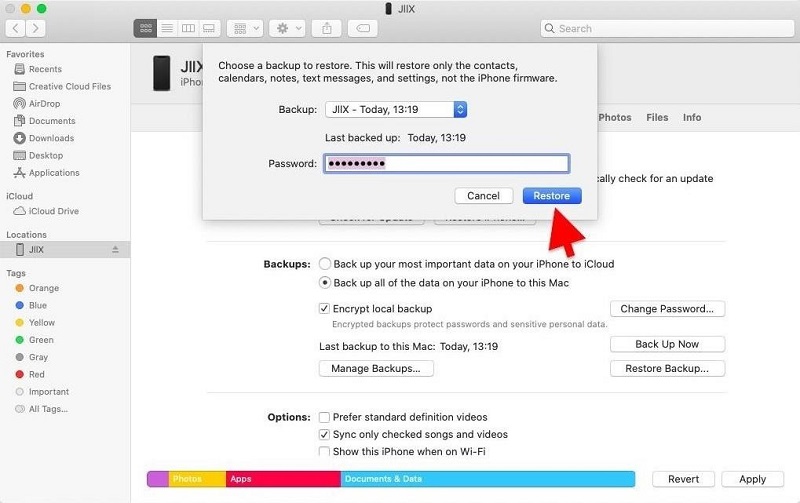
As capturas de tela excluídas são salvas? Os dispositivos Android oferecem uma maneira conveniente de recuperar capturas de tela excluídas por meio do álbum "Excluídos recentemente" no aplicativo Galeria, a lixeira do seu telefone Android. Este método permite restaurar facilmente suas capturas de tela. Veja como recuperar capturas de tela excluídas usando o álbum excluído recentemente:
Abra o Aplicativo Galeria no seu dispositivo Android. Normalmente, você pode encontrá-lo na gaveta de aplicativos ou na tela inicial.
No aplicativo Galeria, procure um álbum chamado "Excluído recentemente" ou algo semelhante. Este álbum contém arquivos de mídia que foram excluídos, mas não removidos permanentemente do seu dispositivo.
Navegue até o álbum “Excluídos recentemente” e navegue pela lista de capturas de tela excluídas. Toque nas capturas de tela que deseja recuperar para selecioná-las. Você pode selecionar várias capturas de tela, se necessário.
Depois de selecionar as capturas de tela, você verá uma opção para restaurá-las. Esta opção geralmente é representada por um ícone como um "Lixeira de reciclagem" or "Restaurar". Toque nele.
Uma mensagem de confirmação pode aparecer perguntando se você deseja restaurar as capturas de tela selecionadas. Confirme a ação para prosseguir com a recuperação.
Assim que o processo de recuperação for concluído, volte para sua Galeria ou para o álbum de capturas de tela específico. Você deve encontrar as capturas de tela recuperadas lá.

Parabéns! Você recuperou com sucesso capturas de tela excluídas em seu dispositivo Android usando o álbum "Excluídos recentemente" no aplicativo Galeria. Lembre-se de que a disponibilidade do álbum “Excluídos recentemente” pode variar um pouco dependendo do fabricante do seu dispositivo e da versão do Android que você está usando.
Google drive fornece uma solução conveniente de armazenamento em nuvem para usuários do Android e também pode ser usado para recuperar capturas de tela excluídas. Veja como fazer isso:
Abra o aplicativo Google Drive em seu dispositivo Android. Caso não o tenha instalado, você pode baixá-lo na Google Play Store.
Faça login com a conta do Google que você usa para fazer backup do seu dispositivo Android. Esta conta deve estar vinculada ao seu Google Drive.
No aplicativo Google Drive, toque no ícone de menu (geralmente representado por três linhas horizontais) no canto superior esquerdo da tela para abrir a barra lateral. Role para baixo e encontre o "Lixo" opção. Toque nele.
Dentro da “Lixeira”, você verá uma lista de arquivos excluídos, incluindo capturas de tela. Navegue pela lista para encontrar as capturas de tela que deseja recuperar.
Toque e segure nas capturas de tela que deseja recuperar para selecioná-las. Alternativamente, você pode tocar no ícone do menu de três pontos ao lado de cada captura de tela e selecionar "Restaurar".
Após selecionar as capturas de tela, toque no botão “Restaurar”, geralmente representado por um ícone como uma seta apontando para cima ou uma opção “Restaurar” no menu.
Assim que a recuperação for concluída, abra o aplicativo Galeria do seu dispositivo Android ou a pasta de captura de tela específica. Você deve encontrar as capturas de tela recuperadas lá.
Você recuperou com sucesso as capturas de tela excluídas usando o Google Drive. Lembre-se de que o Google Drive mantém os arquivos excluídos na “Lixeira” por um tempo limitado (geralmente 30 dias) antes de excluí-los permanentemente, por isso é essencial agir imediatamente para recuperar suas capturas de tela.

Os aplicativos de mensagens geralmente armazenam imagens e capturas de tela enviadas ou recebidas em conversas. Se você excluiu capturas de tela acidentalmente, pode verificar seus aplicativos de mensagens para ver se elas foram compartilhadas com outras pessoas. Veja como recuperar capturas de tela excluídas de aplicativos de mensagens:
Inicie o aplicativo de mensagens que você usa para se comunicar com amigos ou contatos. Aplicativos de mensagens comuns incluem WhatsApp, Facebook Messenger e Telegram.
Navegue até o tópico da conversa onde você pode ter compartilhado ou recebido as capturas de tela em questão.
Percorra o histórico de conversas para procurar as capturas de tela. Os aplicativos de mensagens geralmente armazenam imagens e arquivos compartilhados no bate-papo, mesmo que você os tenha excluído da galeria do seu dispositivo.
Se você encontrar as capturas de tela na conversa, poderá tocar nelas para visualizá-las. Dependendo do aplicativo, pode haver opções para salvar ou baixar as imagens de volta para o seu dispositivo.
Depois de salvar as capturas de tela do aplicativo de mensagens, verifique o aplicativo Galeria ou a pasta de capturas de tela do seu dispositivo para garantir que foram restauradas com sucesso.
Observe que este método depende se você compartilhou ou recebeu as capturas de tela por meio de um aplicativo de mensagens e se elas ainda estão disponíveis no histórico de bate-papo. Se as capturas de tela nunca foram compartilhadas por meio de aplicativos de mensagens ou se foram excluídas do bate-papo, este método pode não ser aplicável.
Recuperação de dados do FoneDog Android é um software poderoso e fácil de usar, projetado para ajudá-lo a recuperar capturas de tela excluídas e vários outros tipos de dados de dispositivos Android, incluindo o modelos Android mais recentes. Quer suas capturas de tela tenham sido perdidas devido a exclusão acidental, atualização de software ou qualquer outro motivo, o FoneDog Android Data Recovery pode ajudá-lo a recuperá-las de forma rápida e eficiente.
Data Recovery Android
Recupere mensagens apagadas, fotos, contatos, vídeos, WhatsApp e assim por diante.
Encontre rapidamente dados perdidos e excluídos no Android com ou sem root.
Compatível com dispositivos Android 6000+.
Download grátis
Download grátis

Aqui está uma visão geral como recuperar capturas de tela excluídas permanentemente usando esta ferramenta:
Visite o oficial Site FoneDog para baixar o software Android Data Recovery. Instale o software em seu computador Windows ou Mac.
Inicie o FoneDog Android Data Recovery e conecte seu dispositivo Android ao computador usando um cabo USB. Certifique-se de que a depuração USB esteja habilitada em seu dispositivo Android. Se não estiver habilitado, você precisará seguir as instruções na tela para habilitá-lo.

Assim que seu dispositivo estiver conectado, você será solicitado a selecionar um modo de recuperação. Para recuperar capturas de tela excluídas, escolha o "Recuperação de dados do Android" opção.
O FoneDog irá então escanear seu dispositivo Android para localizar dados excluídos, incluindo capturas de tela. Este processo pode demorar algum tempo, dependendo da quantidade de dados no seu dispositivo.

Após a conclusão da verificação, você verá uma lista de arquivos recuperáveis, incluindo as capturas de tela excluídas. Você pode visualizar as capturas de tela para verificar seu conteúdo.
Selecione as capturas de tela que deseja recuperar marcando as caixas ao lado delas. Clique no "Recuperar" botão para iniciar o processo de recuperação.

O FoneDog solicitará que você escolha um local em seu computador para salvar as capturas de tela recuperadas. Selecione um destino e clique em “Recuperar” novamente.
Assim que o processo de recuperação for concluído, abra a pasta de destino em seu computador para acessar as capturas de tela recuperadas.
Esta software exclusivo de recuperação de dados Android oferece uma interface amigável e uma alta taxa de sucesso na recuperação de dados excluídos, incluindo capturas de tela, de dispositivos Android. Quer suas capturas de tela tenham sido excluídas acidentalmente ou devido a um problema no sistema, esta ferramenta fornece uma solução confiável para recuperá-las.
Lembre-se sempre de fazer backup do seu dispositivo Android regularmente para evitar perda de dados no futuro.
As pessoas também leramNomes de contato desapareceram no Android – onde eles podem estar?Como recuperar vídeos excluídos do Android gratuitamente
Deixe um comentário
Comentário
Data Recovery Android
Recupere arquivos excluídos do telefone ou tablets Android.
Download grátis Download grátisArtigos Quentes
/
INTERESSANTEMAÇANTE
/
SIMPLESDIFÍCIL
Obrigada! Aqui estão suas escolhas:
Excelente
Classificação: 4.8 / 5 (com base em 71 classificações)